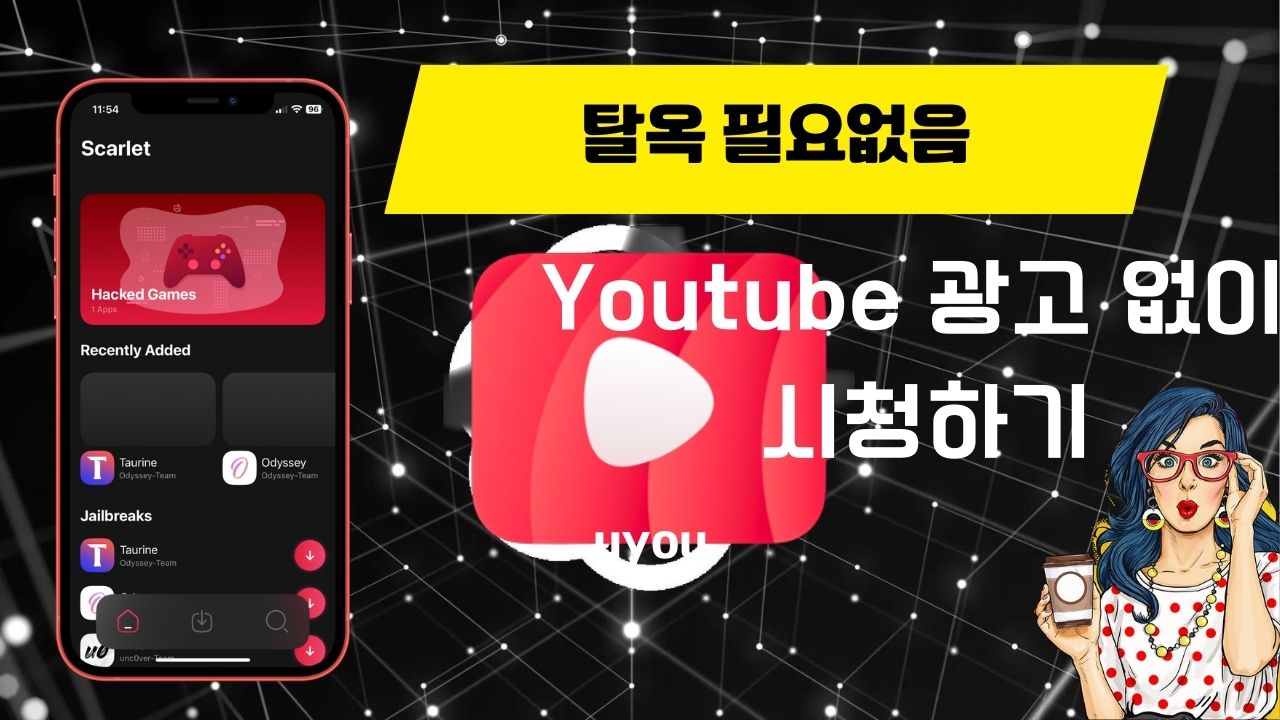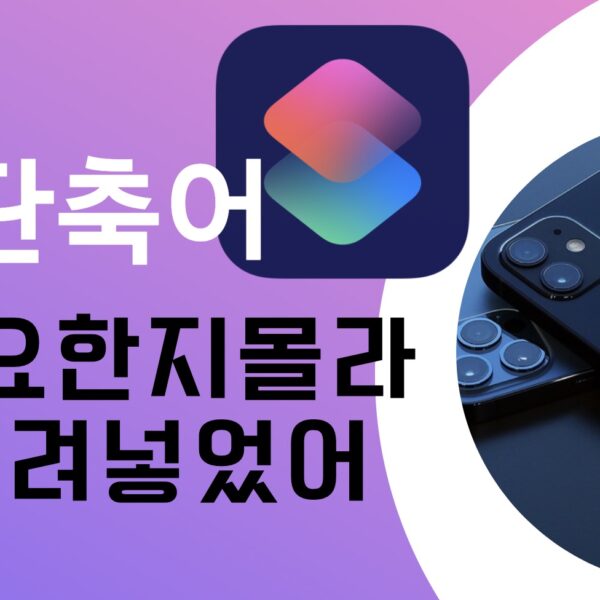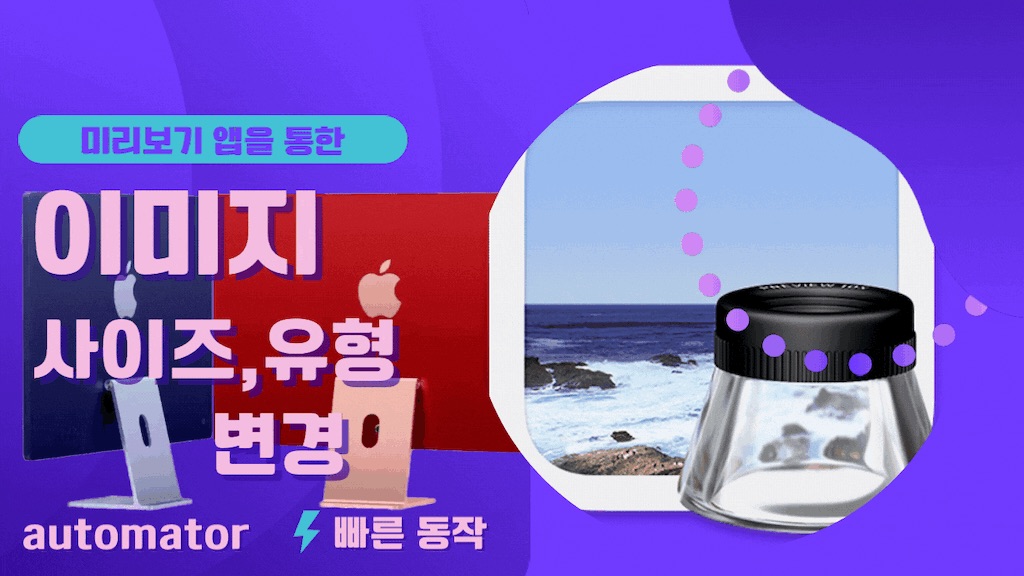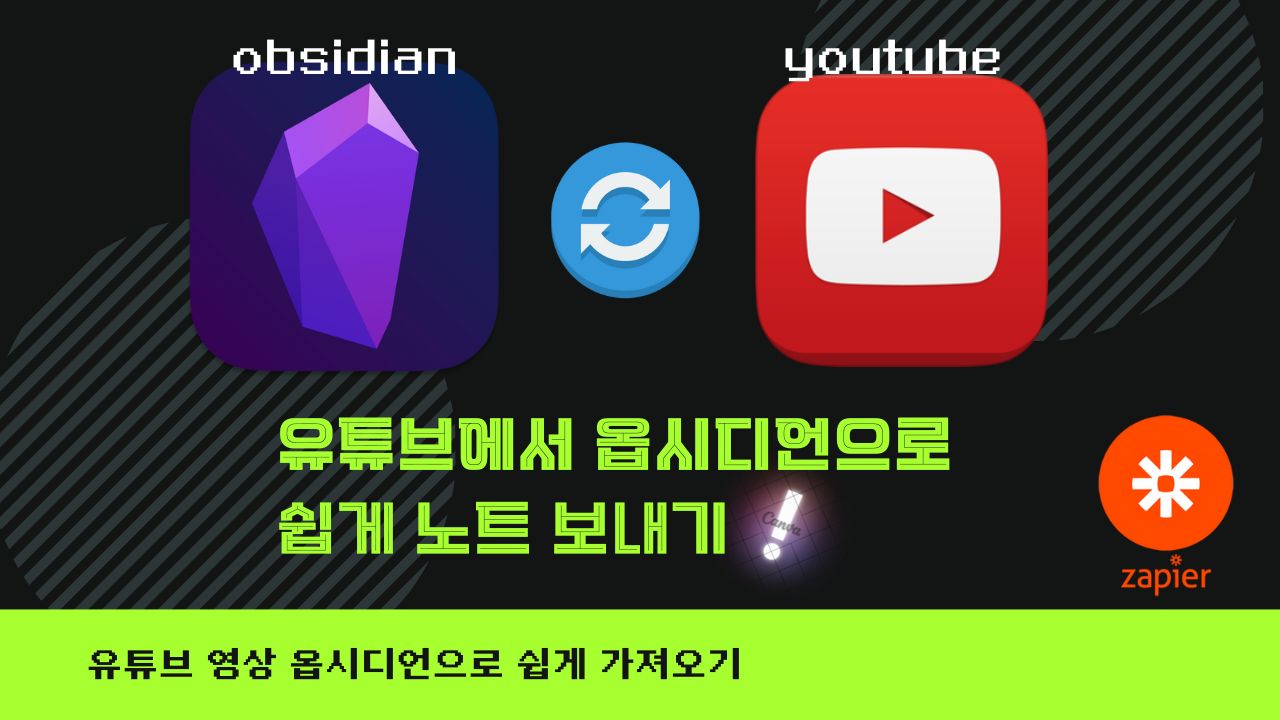Scarlet 을 통한 uYou+ 설치
uyou 유튜브 광고를 없애주는 cydia tweak입니다.
이걸 탈옥되지 않은 핸드폰에서 ipa파일로 설치할 수 있게 해준 uYou+.ipa를 설치하는 방법입니다.
기존 방식은 컴퓨터로 altstore통해 설치해줘야되고 1주일마다 갱신이 필요합니다.
새로운 방식은 scarlet 설치를 통해 컴퓨터 없이 설치 진행하고 갱신도 1년 가까이 해줄 필요가 없습니다.
아래 링크를 통해 ios, ipados 통해 설치를 시작합니다.
참고로 전 ipados 16.4.1. 버전은 scarlet으로 설치했으나.
아이폰14 pro 에서는 uyou+ 설치시 팅겨서 두번째 방법으로 설치했습니다.
scarlet 방식 먼저 시도 바랍니다.
https://usescarlet.com/#install
아래 빨간색으로 INSTALL 버튼을 클릭해줍니다.
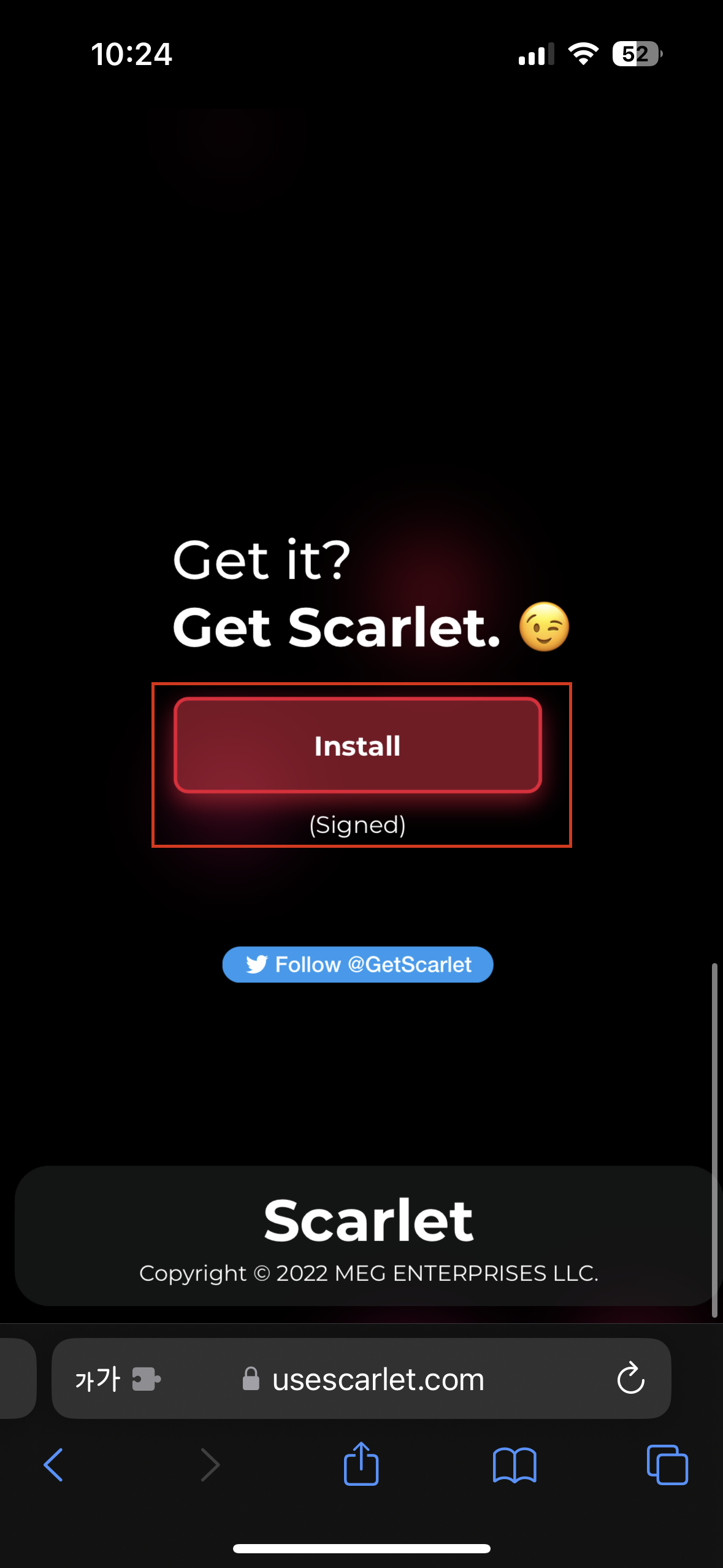
첫번째 Direct Install을 클릭해 줍니다.
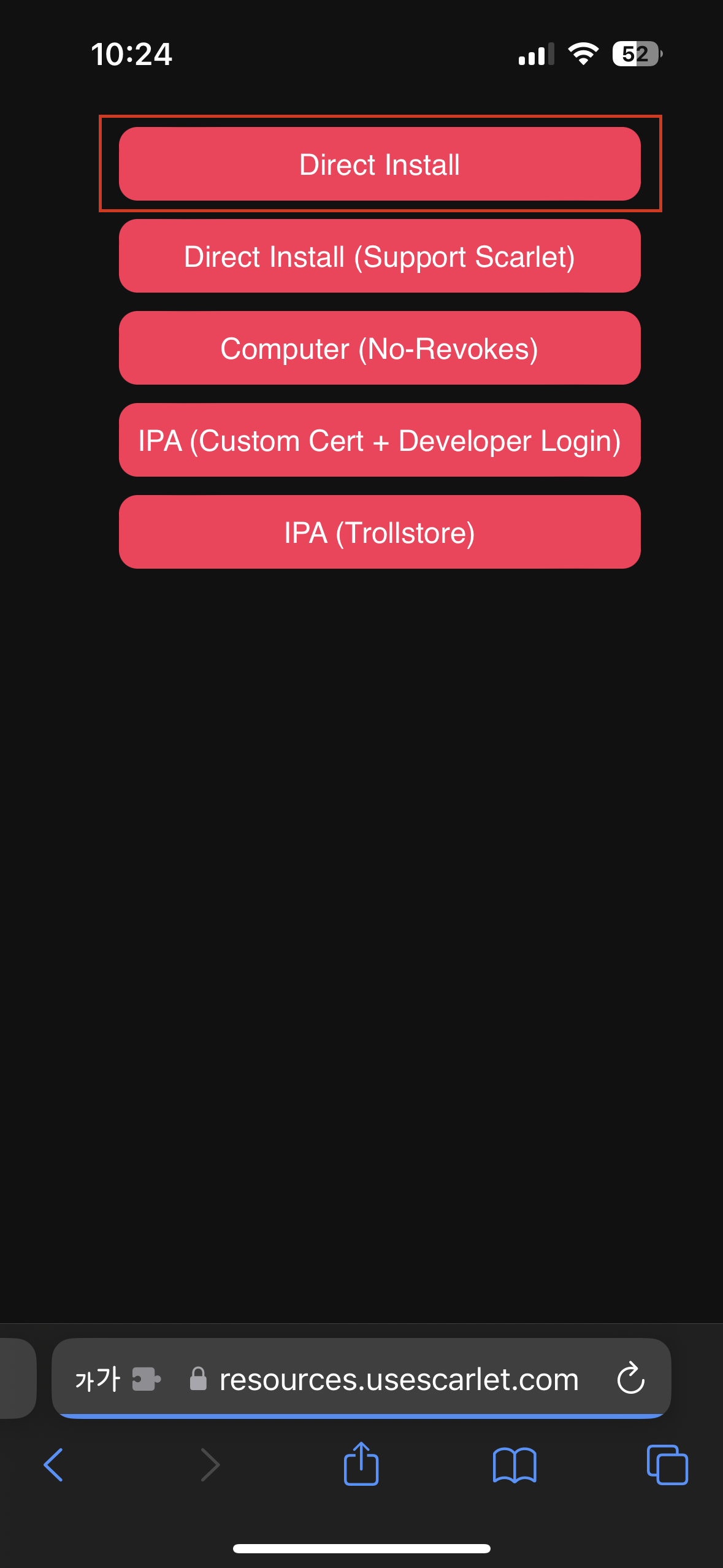
카운트가 완료되고 아래와 같이 뜨면 열기를 클릭해줍니다.
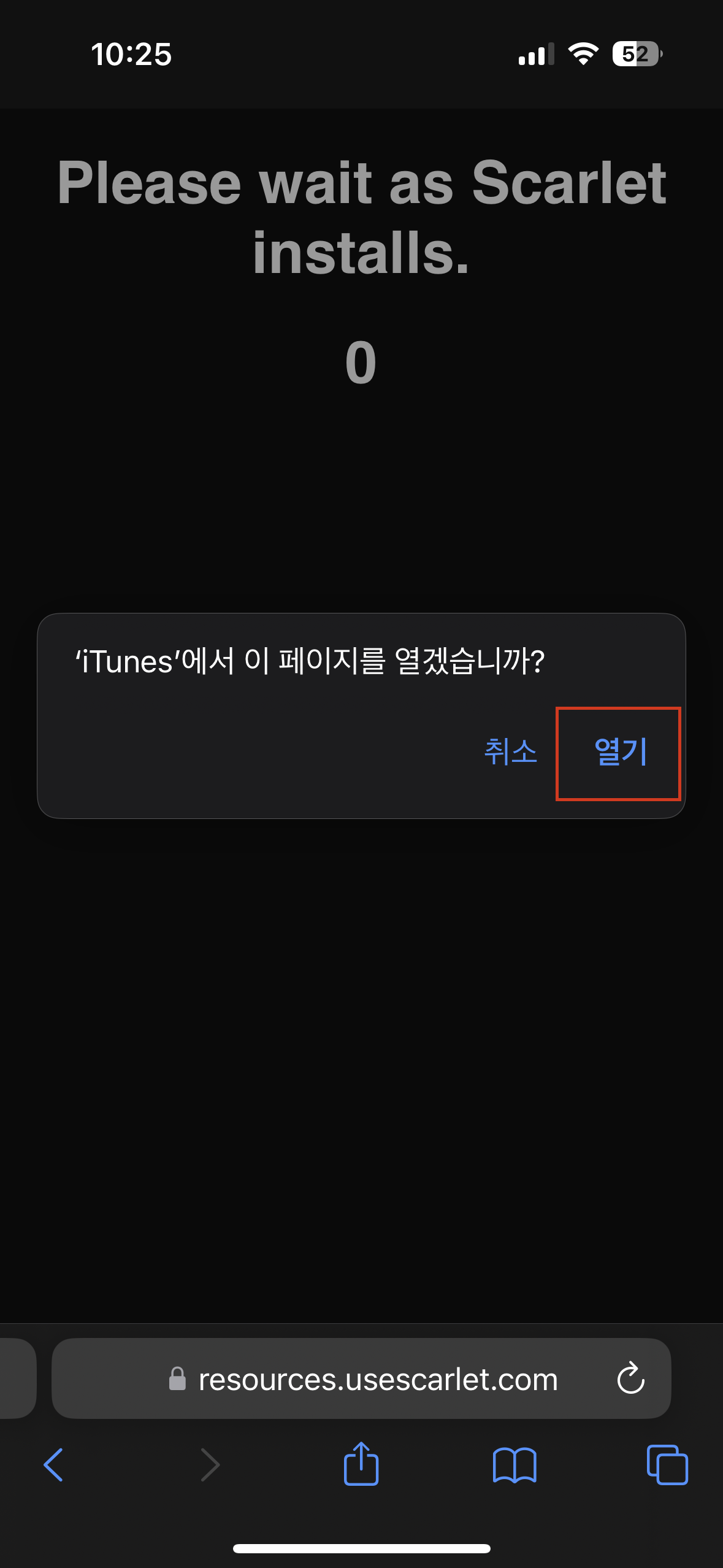
아래 설치를 클릭해줍니다.
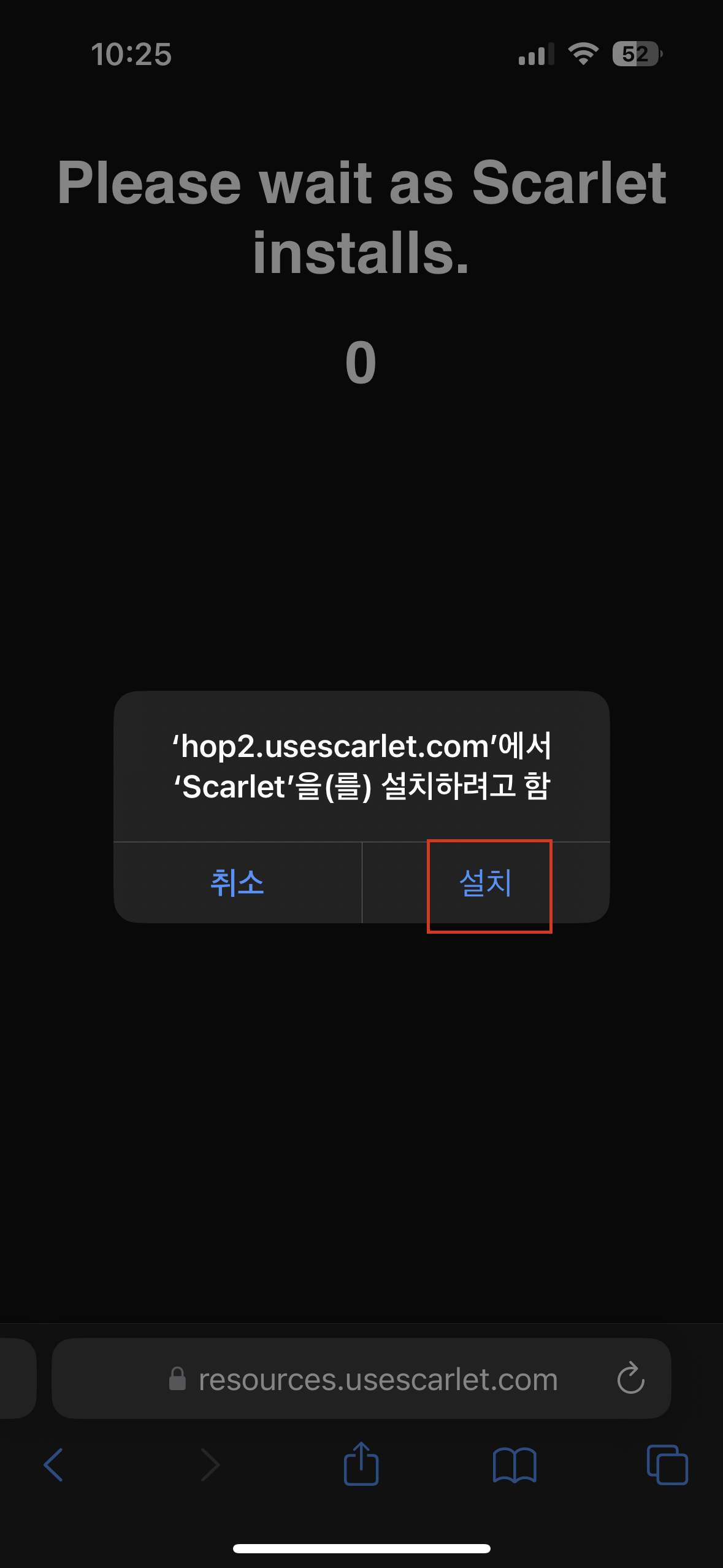
아래 설치된 Scarlet을 실행하면 에러가 뜨니 설치된 프로필을 허용해줘야 합니다.
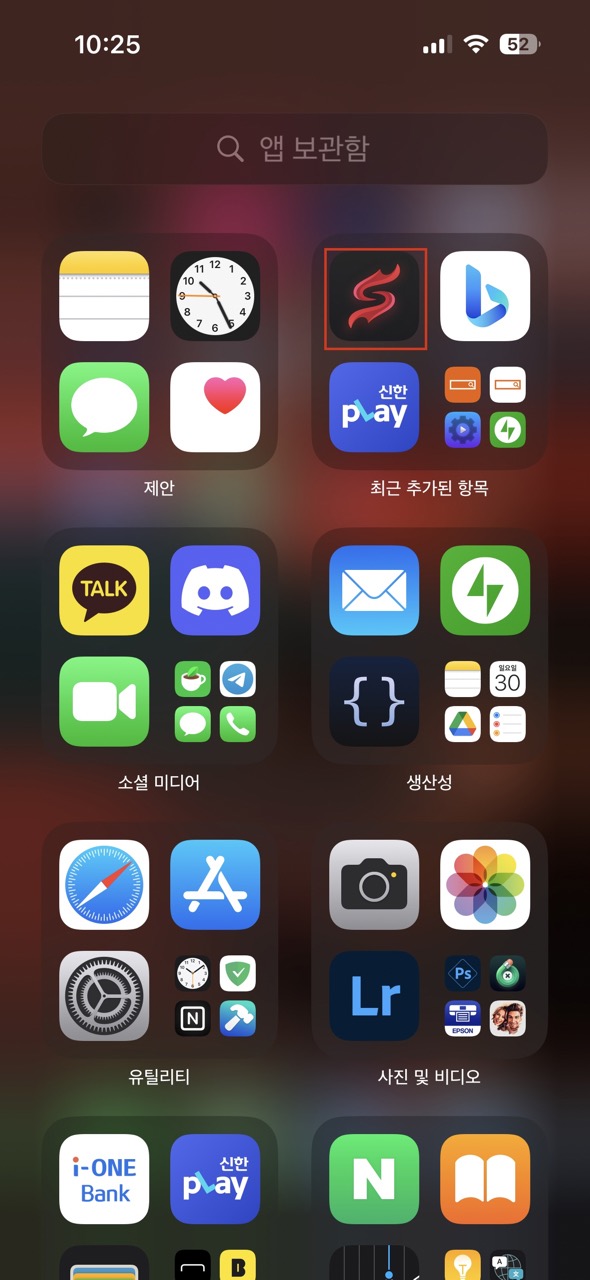
설정 – 일반 – VPN 및 기기 관리를 선택합니다.
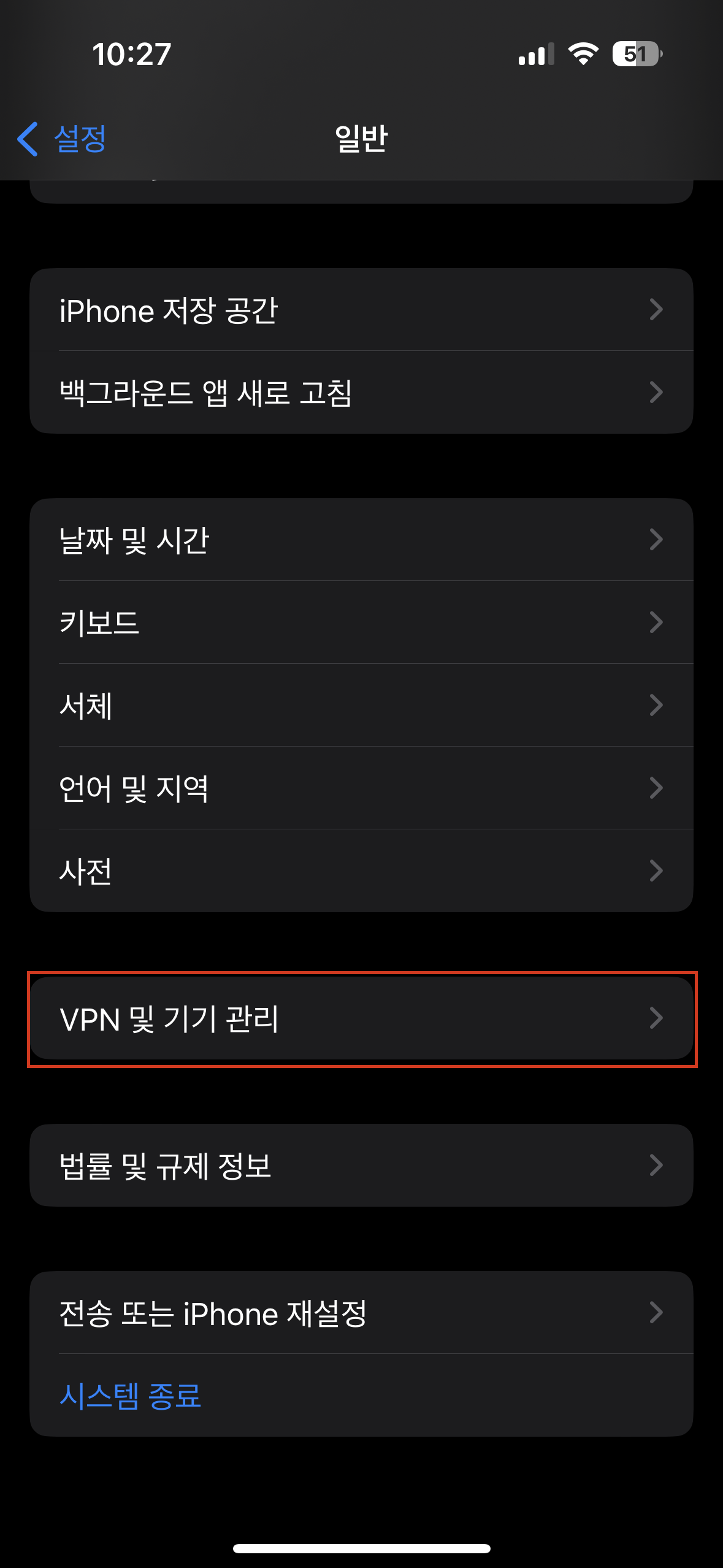
아래 Scarlet 의 프로필을 선택해주고 허용해줍니다. (기업용 앱)
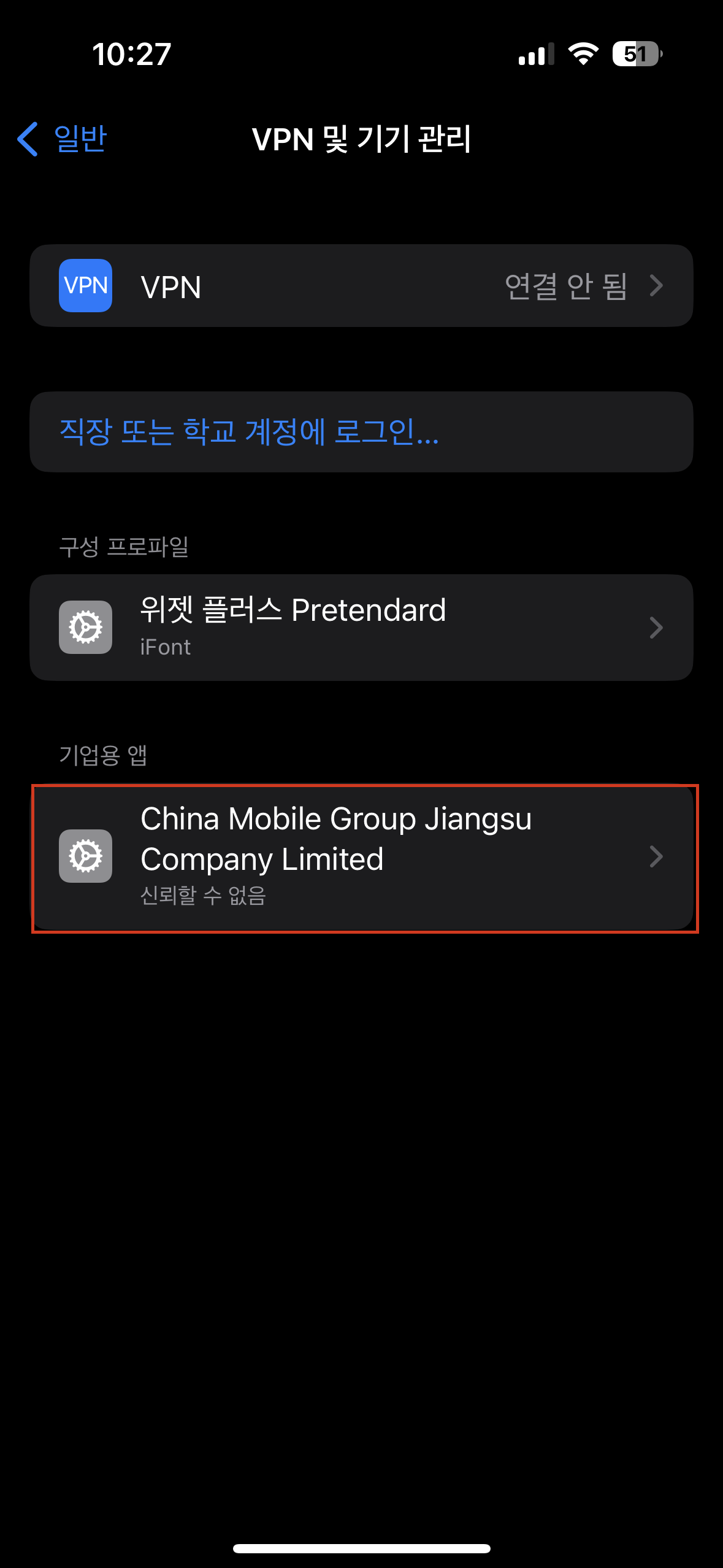
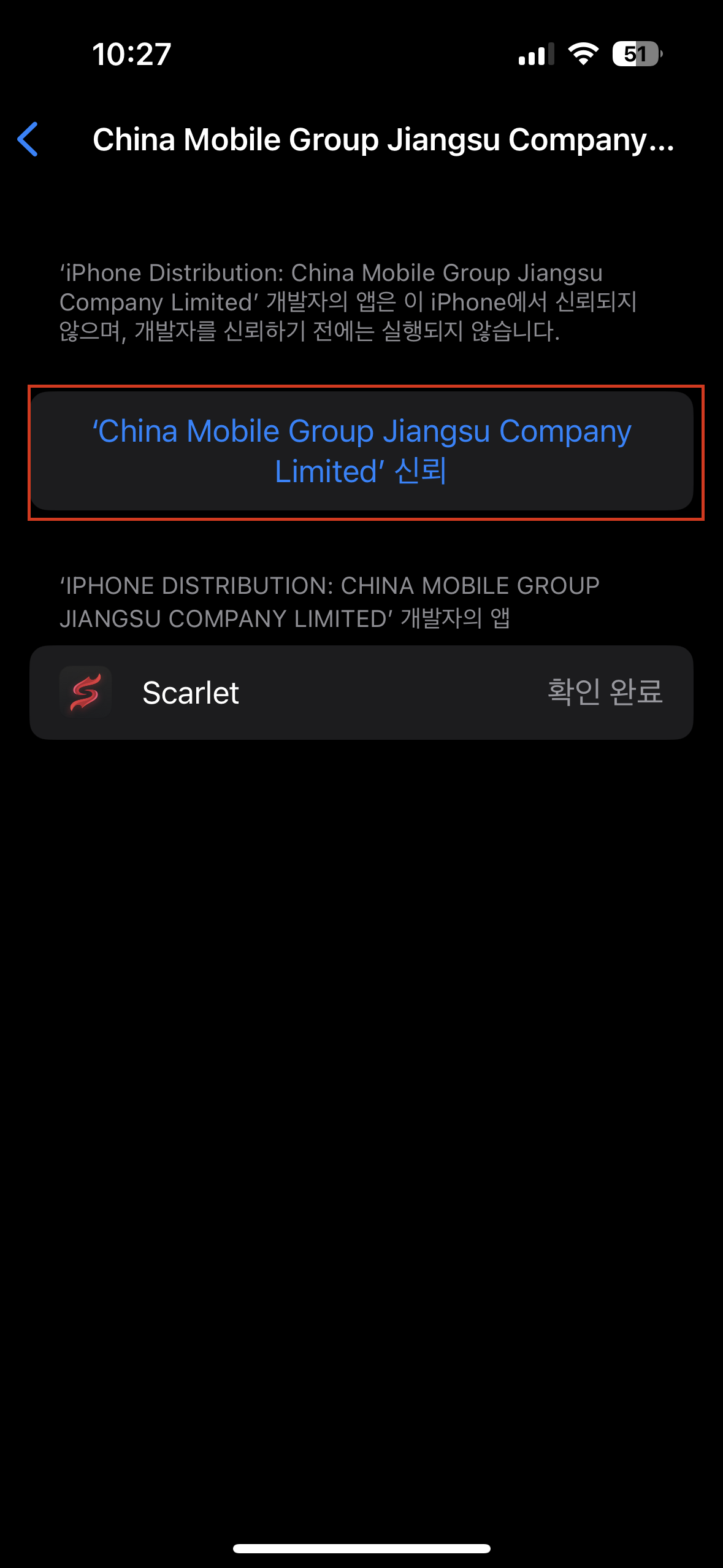
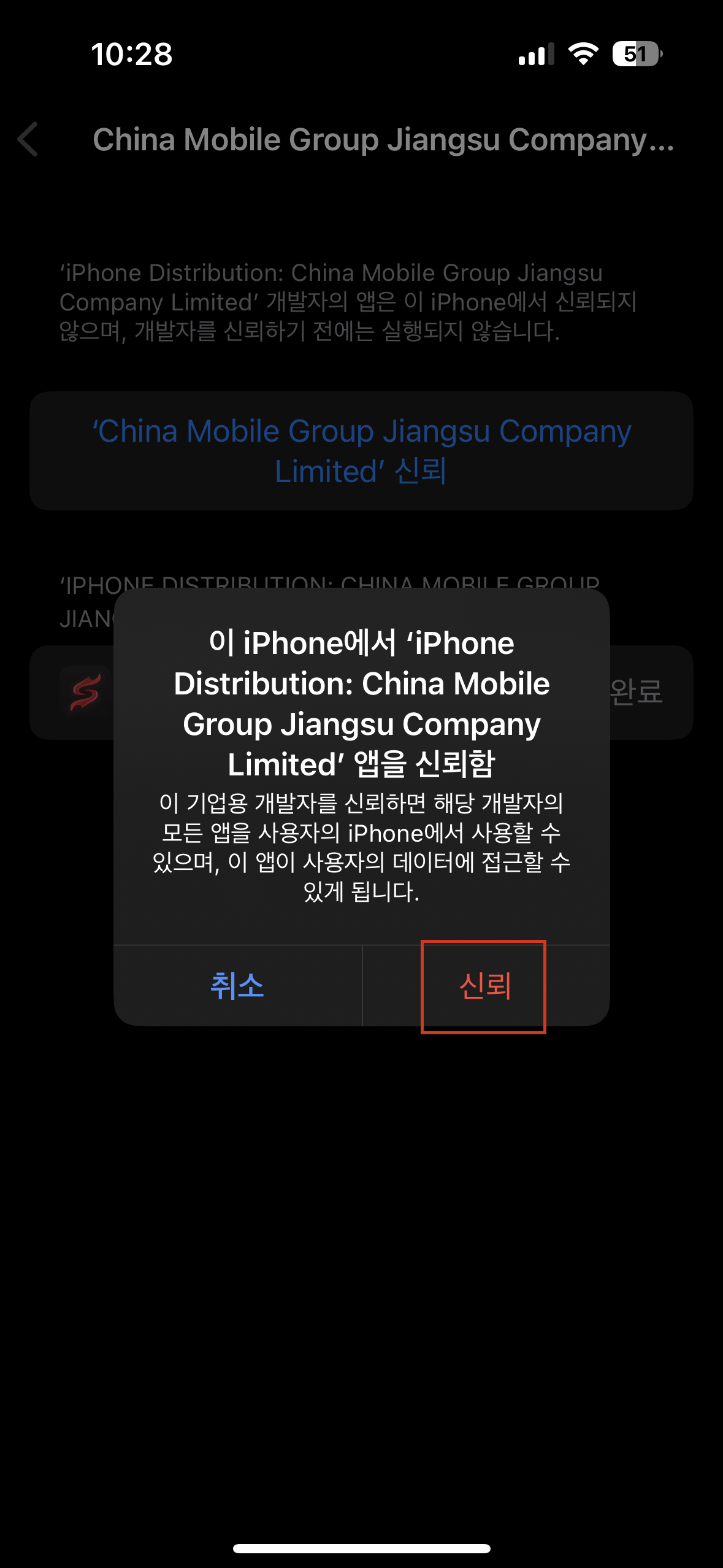
Scarlet을 실행 해주고 Tweaked Apps 의 uYou+를 선택하고 설치를 진행합니다.
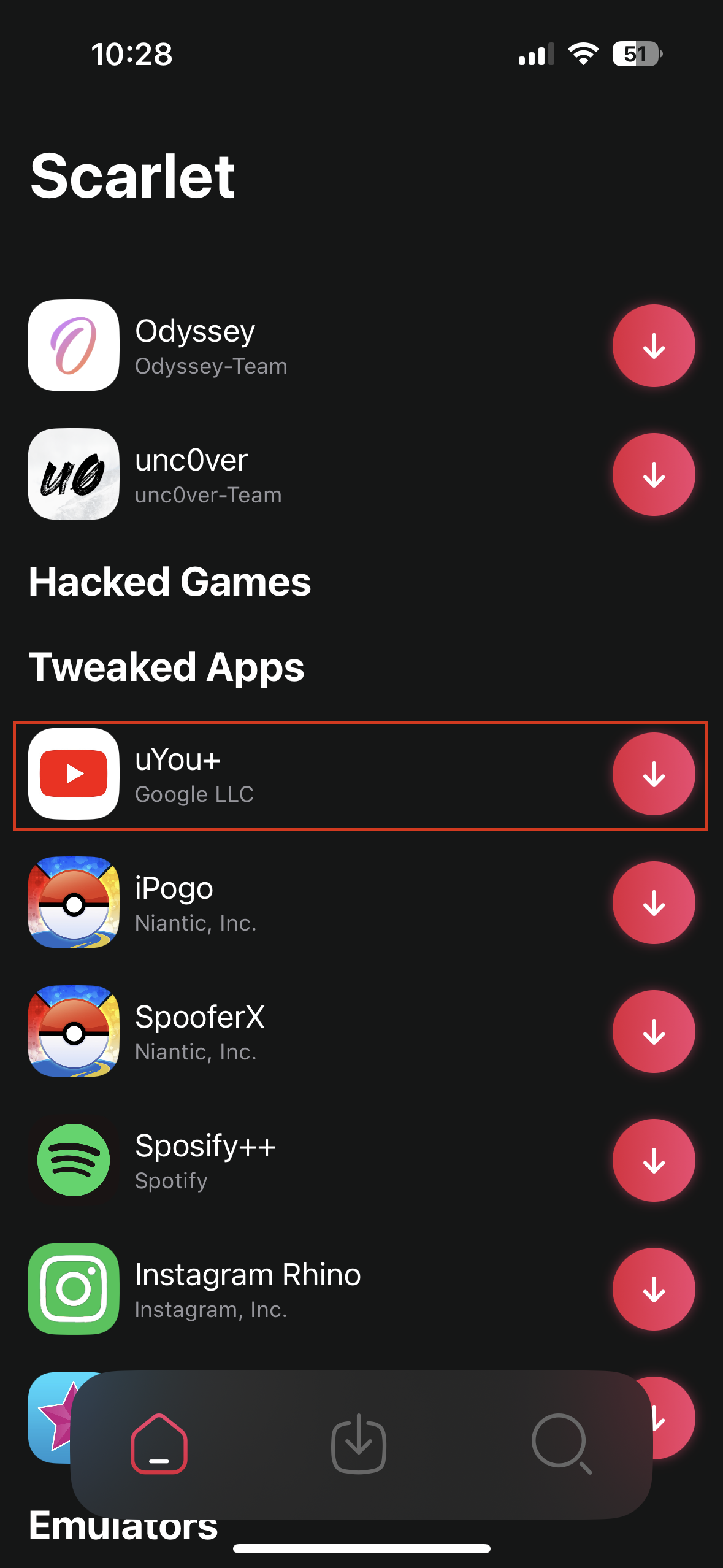
altstore에서는 1주일마다 갱신이 필요하지만 아래와 같이 갱신기간이 1년 이상이라 갱신도 신경 쓸 필요가 없습니다.
하지만 아이폰 14 pro에서는 튕겨서 아래 다른 방법으로 진행했습니다.
scarlet 방법 먼저 시도하시고 안되시면 다른 방법 시도 바랍니다.
시도하실때는 꼬옥 scarlet 삭제하시고 진행 바랍니다.
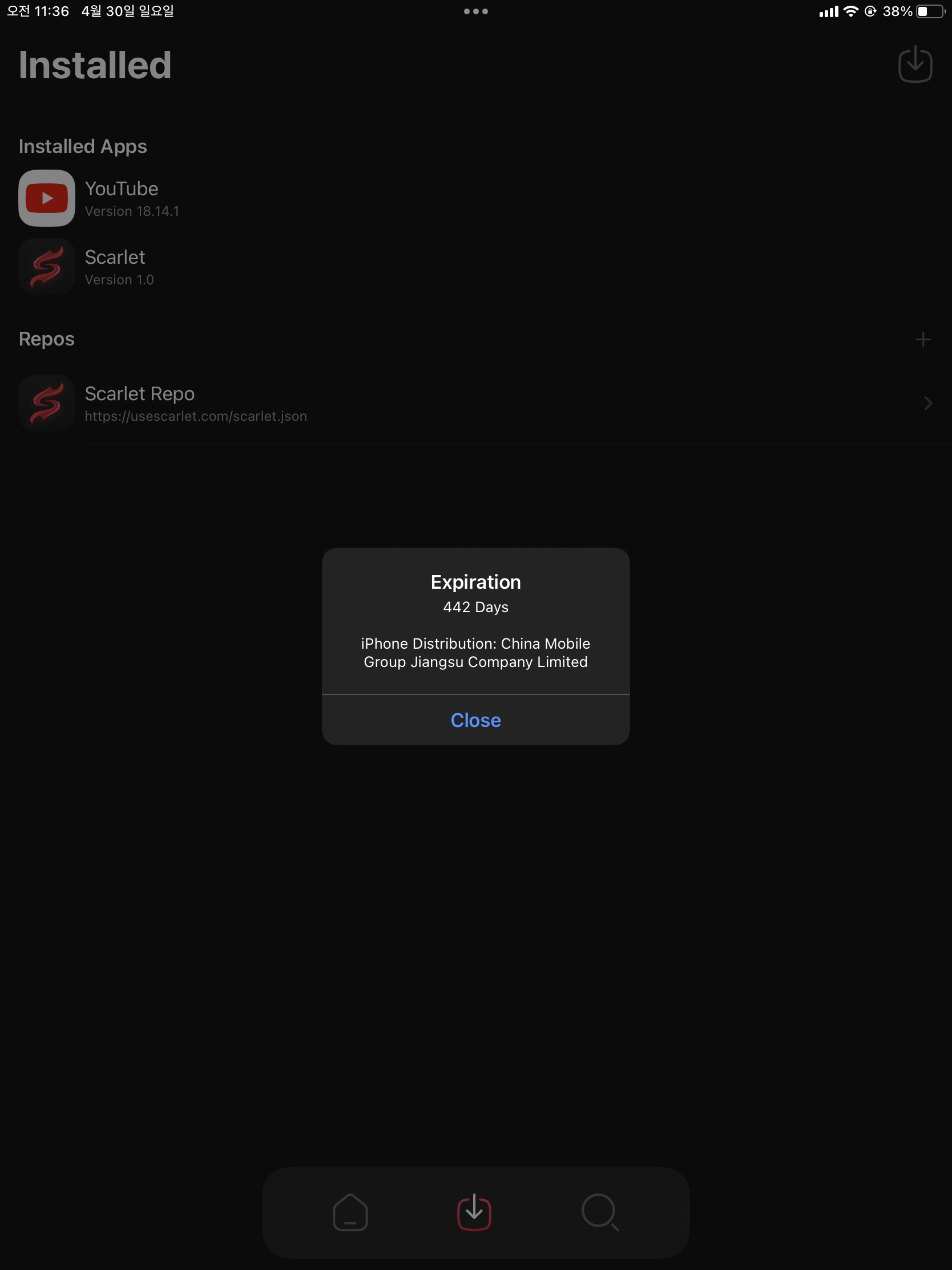
appdb
Scarlet은 기업용 앱으로 앱을 설치했다고 하면 appdb는 프로필을 통해 설치 가능하게 해줍니다.
아래 링크로 접속합니다.
아래 Link yout device 클릭하고 본인의 이메일을 입력해줍니다.
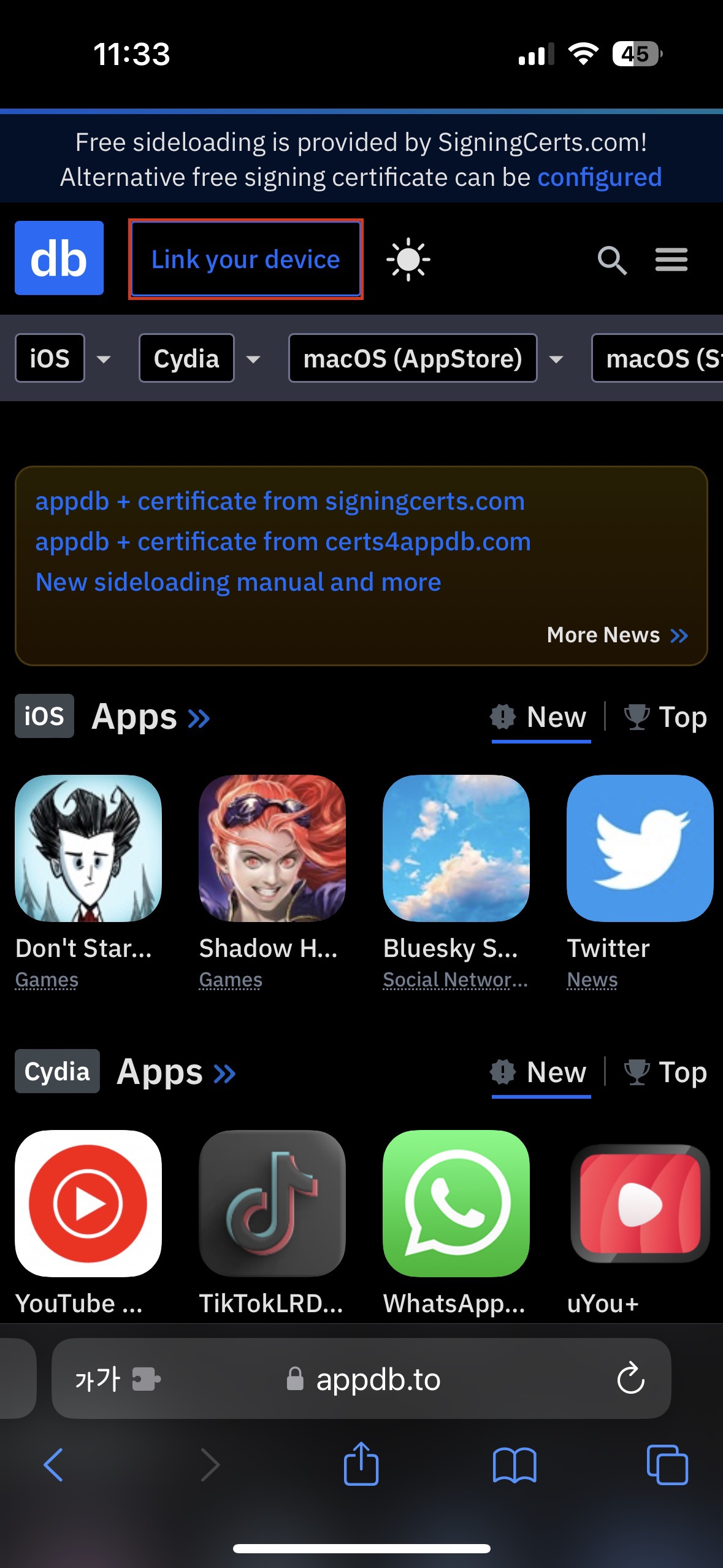
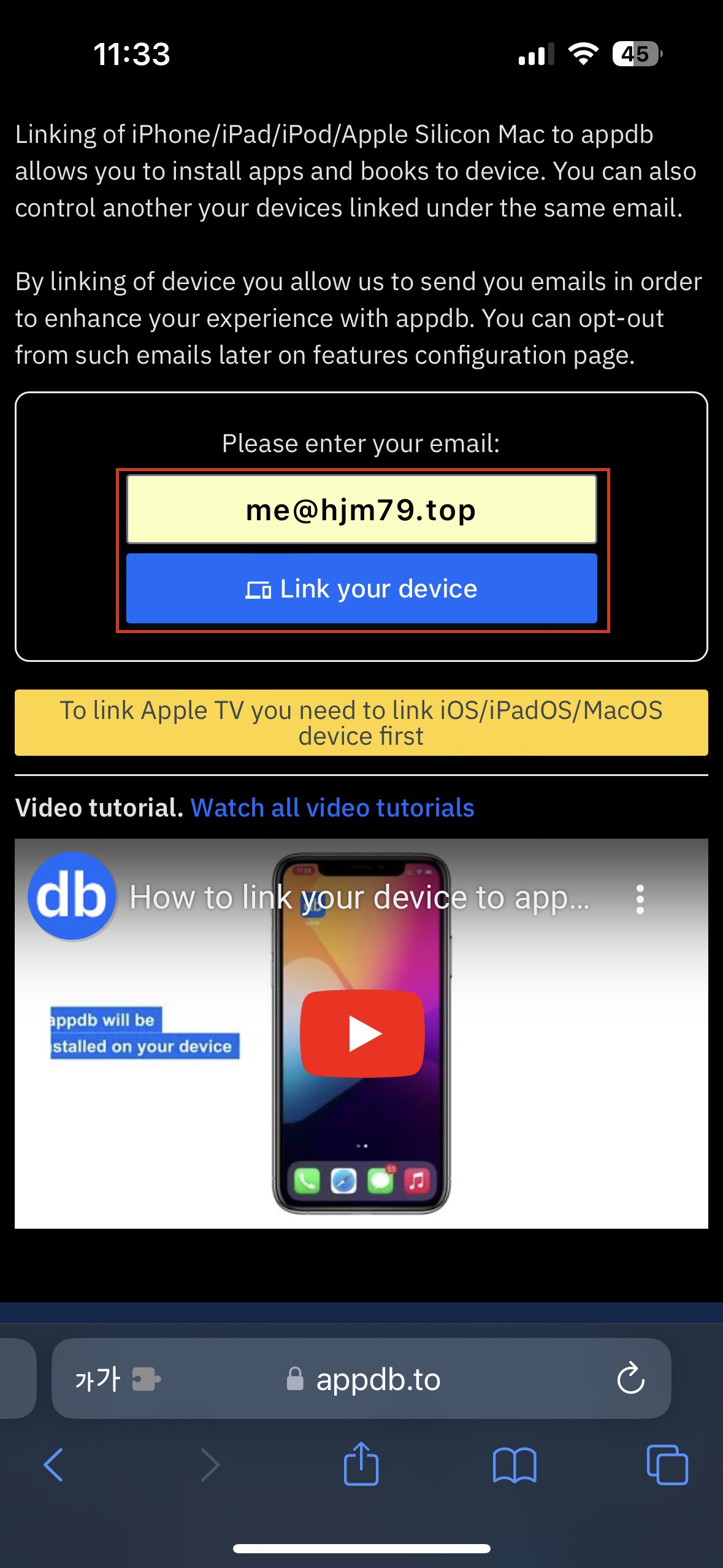
앱 사이트의 프로필 다운로드를 허용해 줍니다.
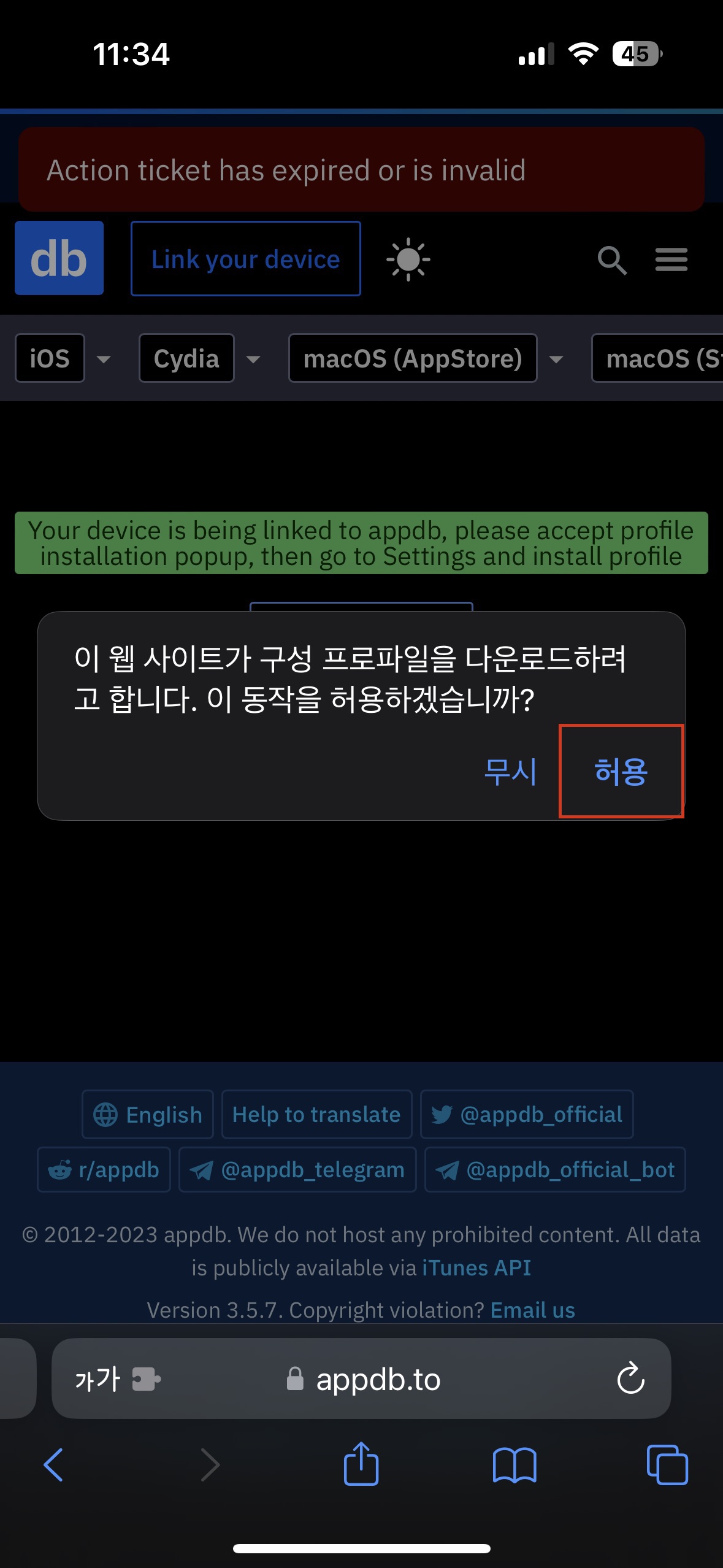
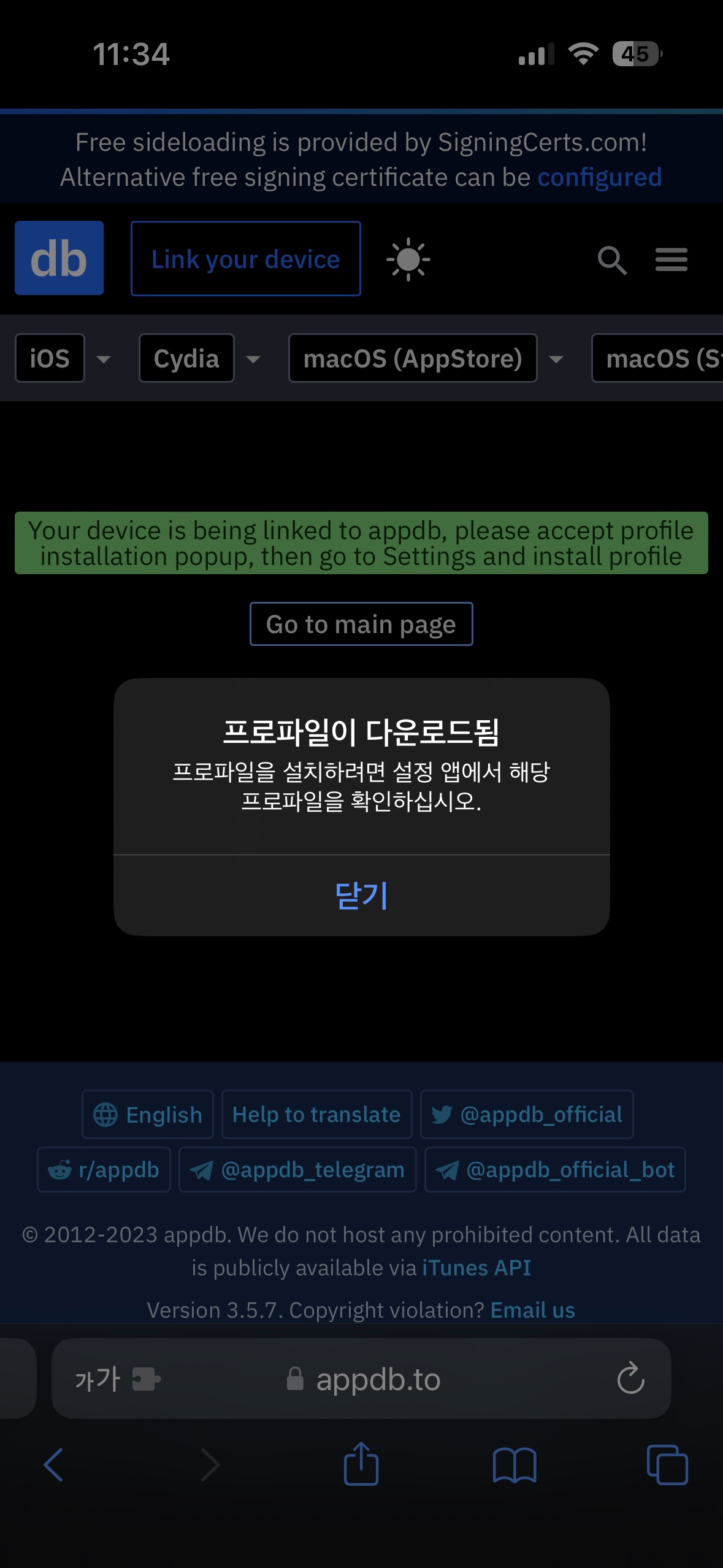
프로필 허용을 위해
설정 – 일반 – VPN 및 기기 관리를 선택합니다.
해당 appdb의 프로필을 허용하고 설치해 줍니다.
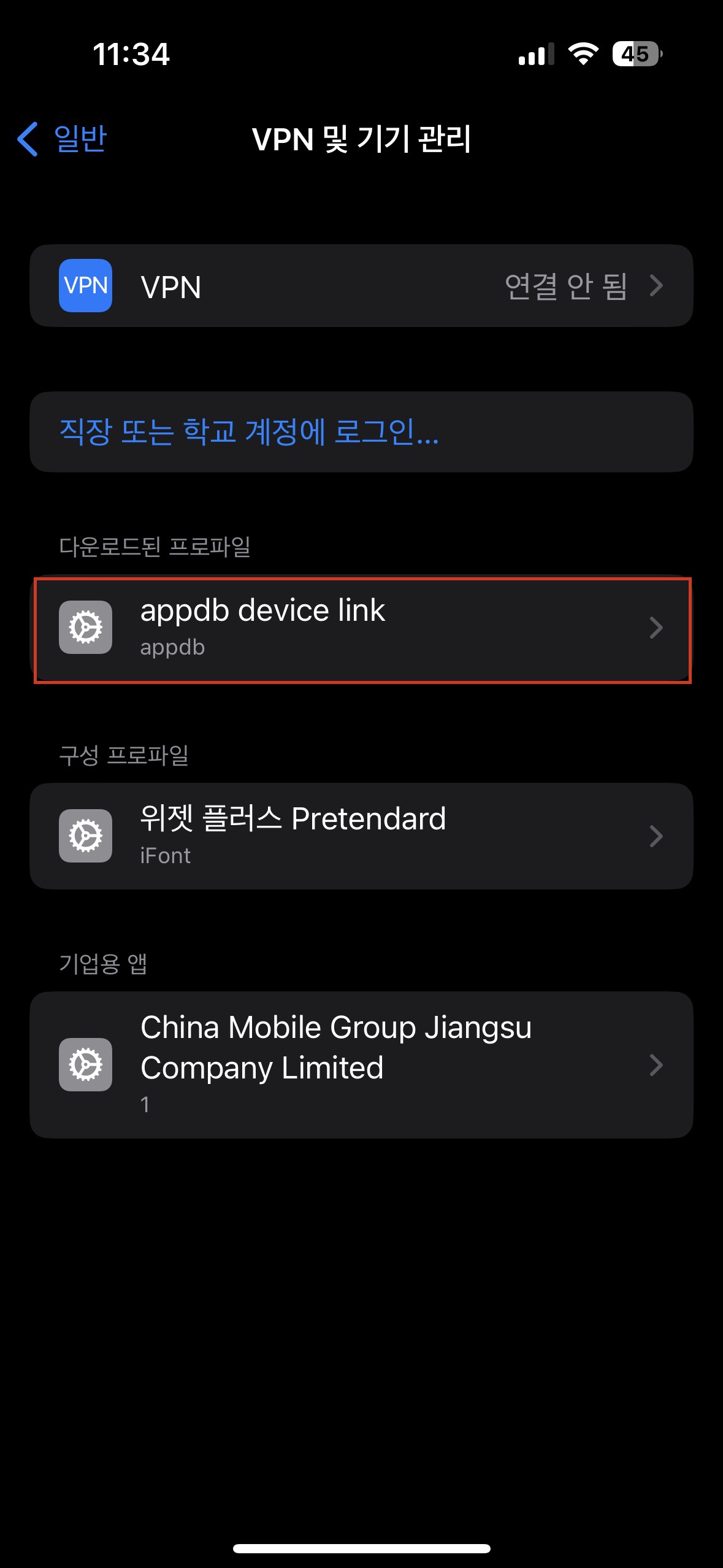
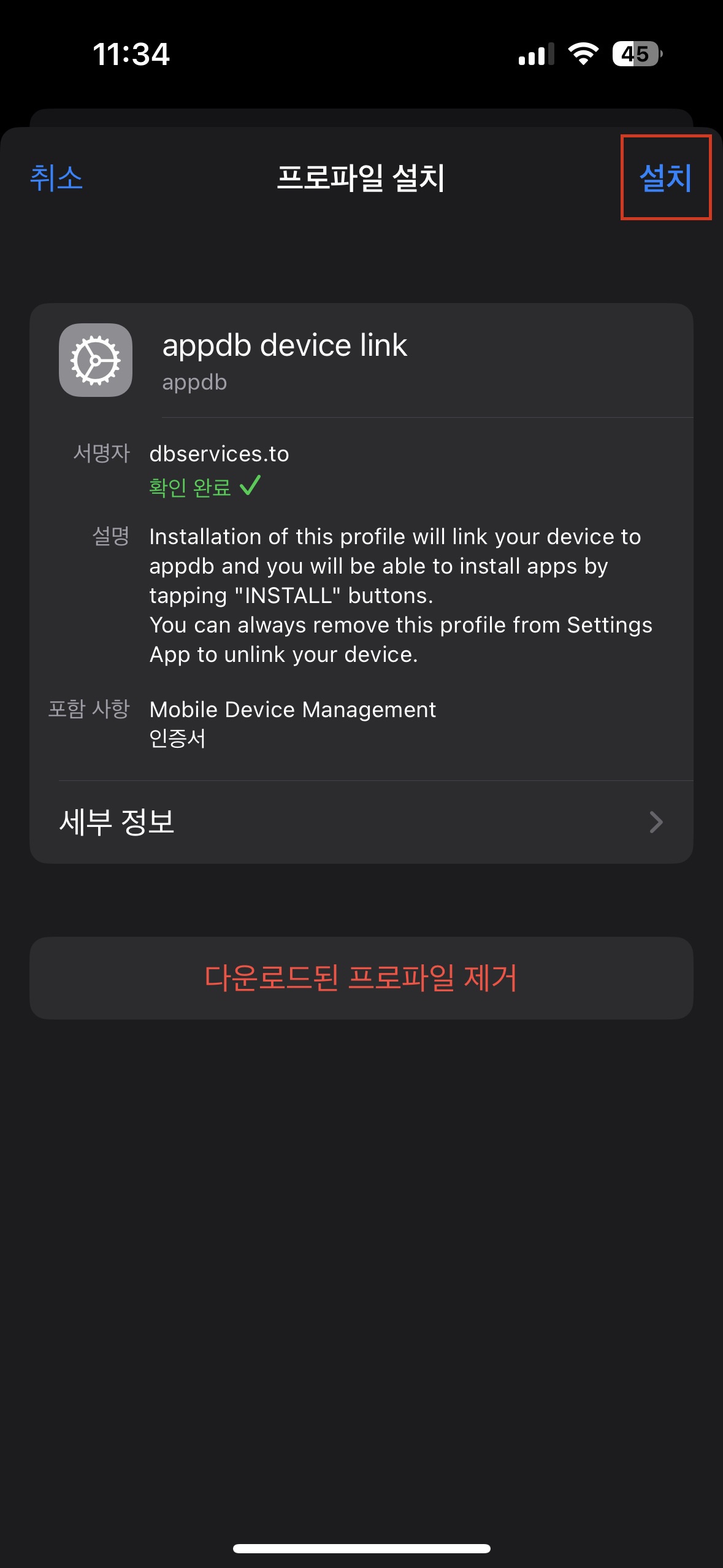
본인 기기의 암호를 입력하고 설치를 완료합니다.
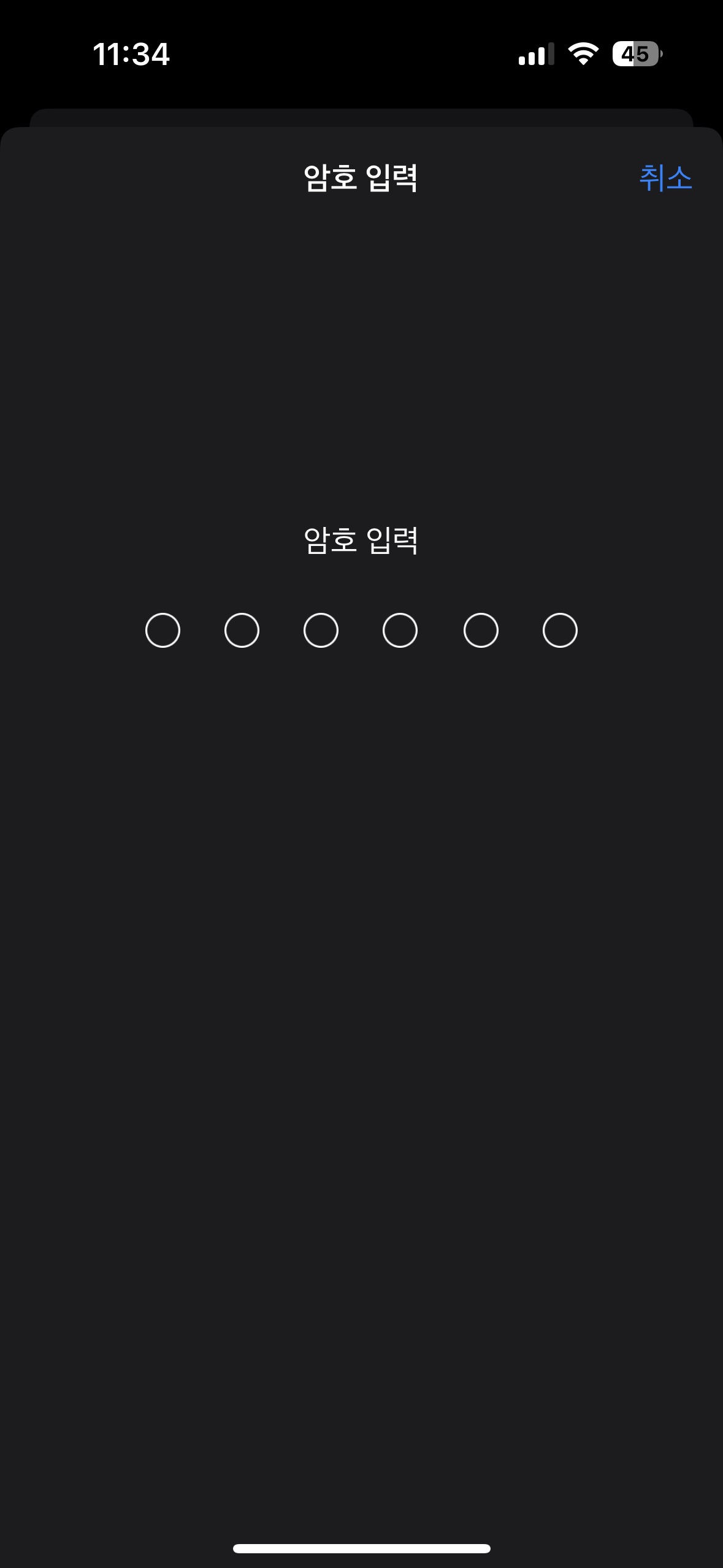
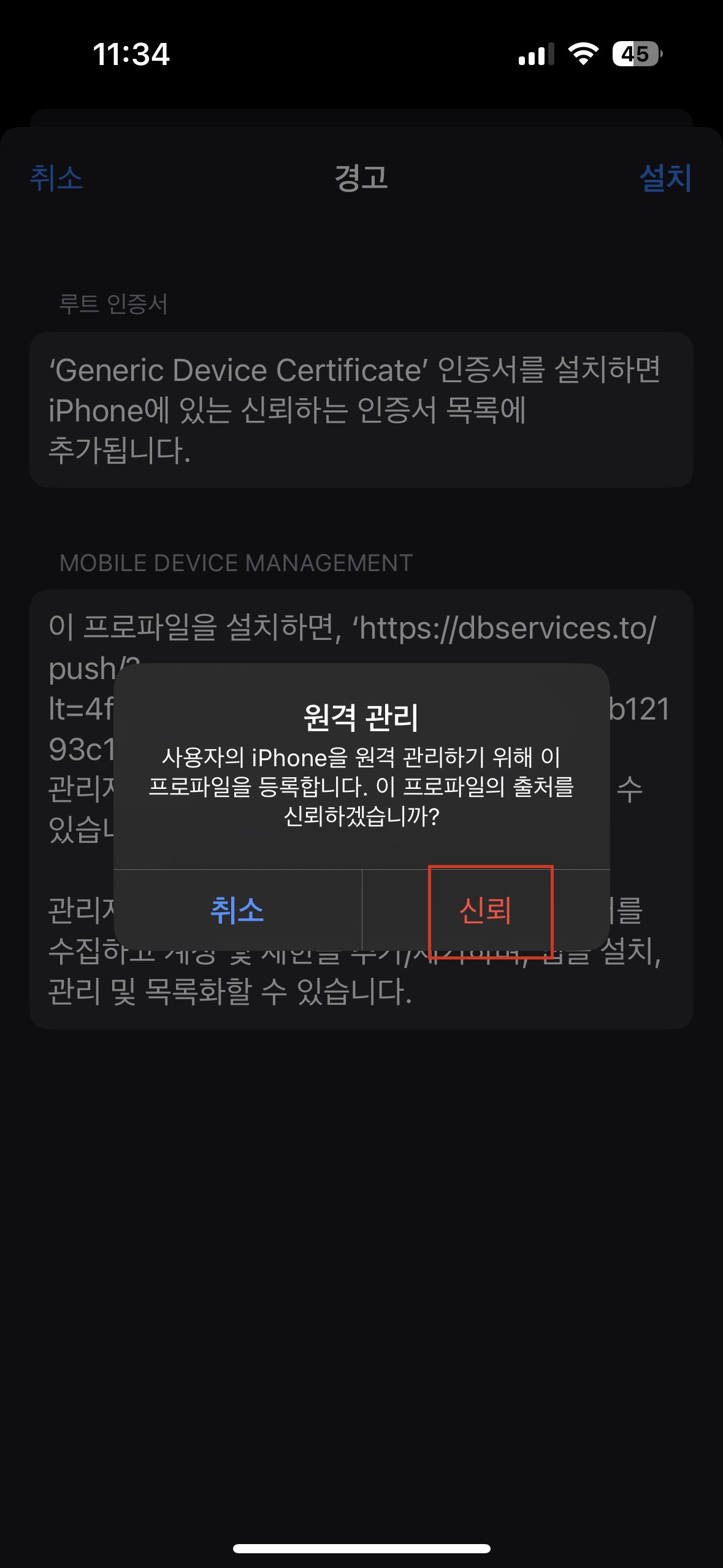
다시 appdb 로 돌아와서 uyou+를 선택해줍니다.
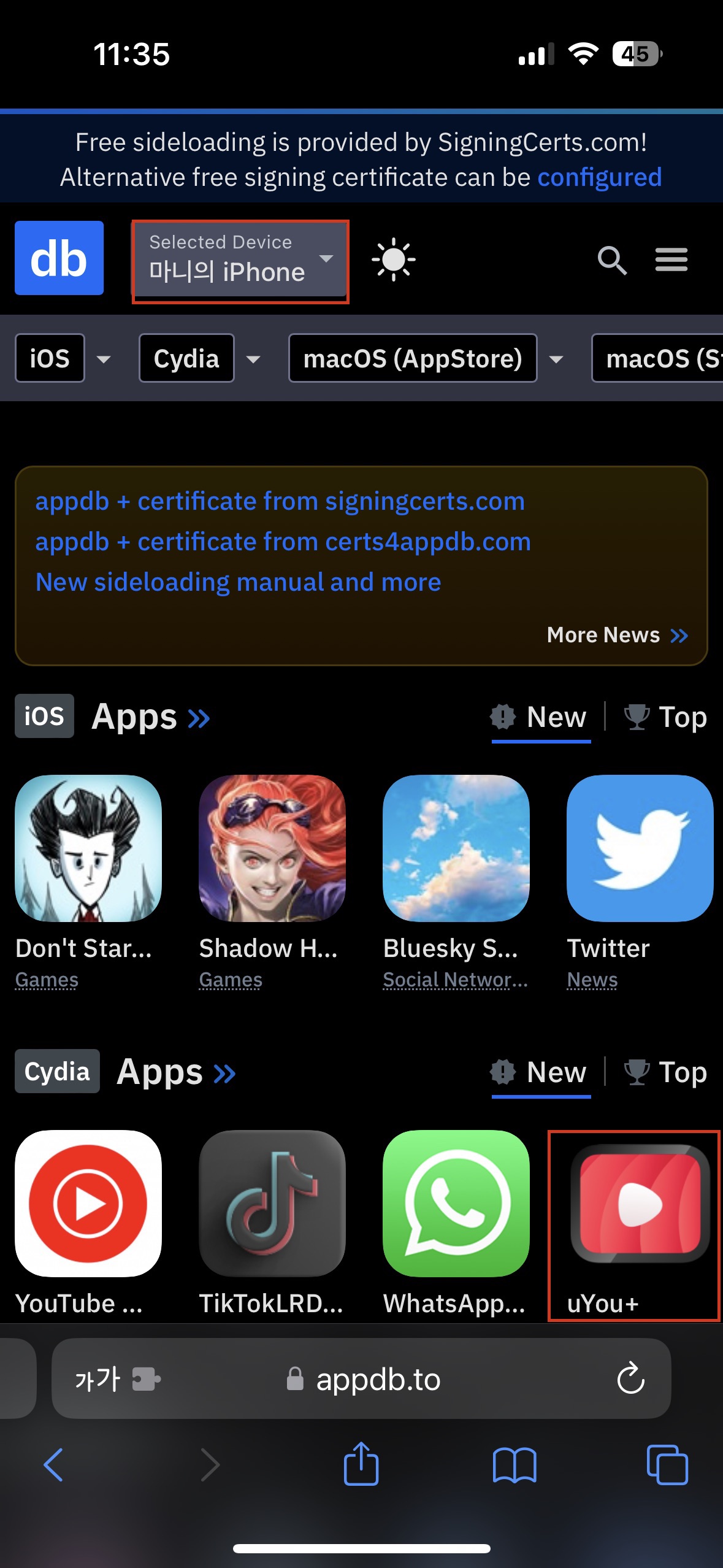
아래 최신버전의 install을 클릭합니다.
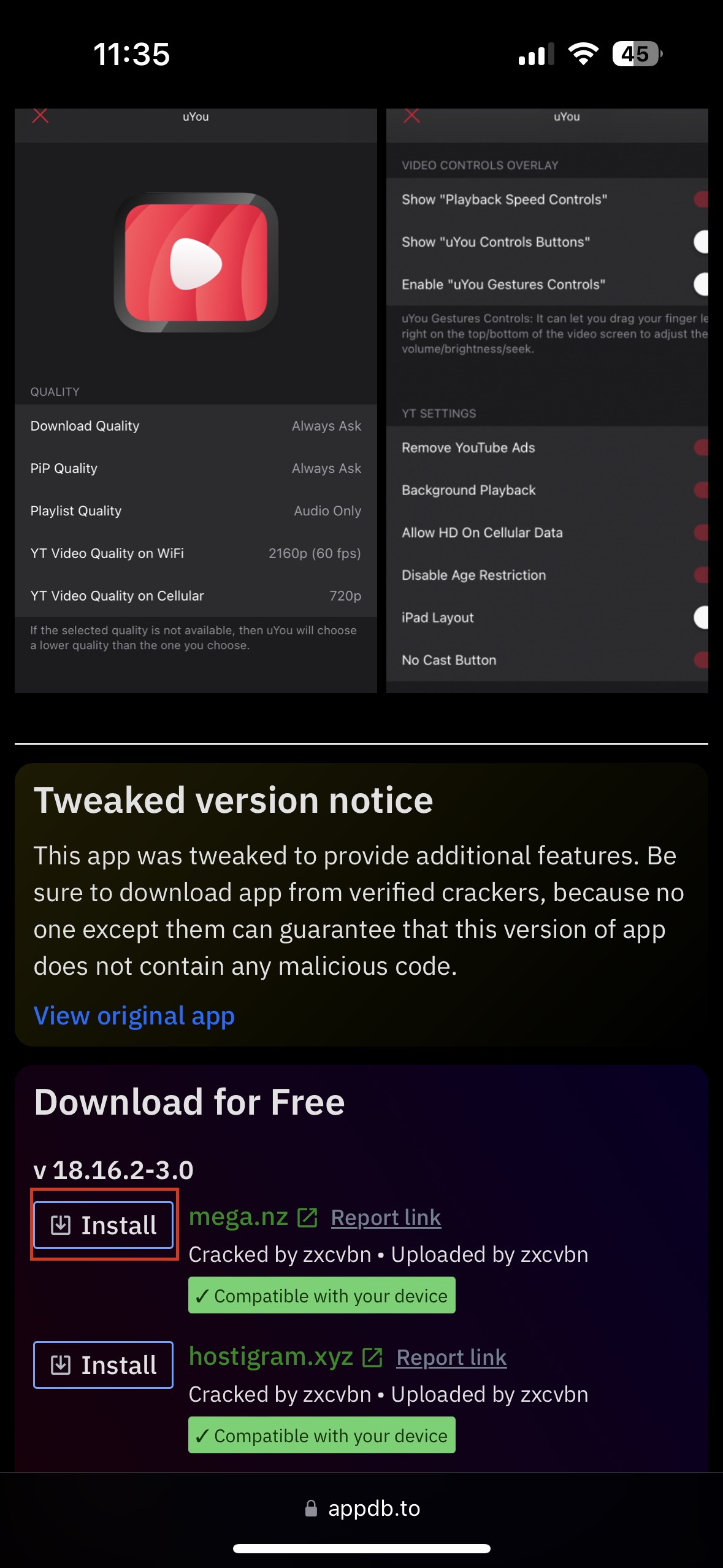
질문 두번 진행 전부 ok를 클릭합니다.
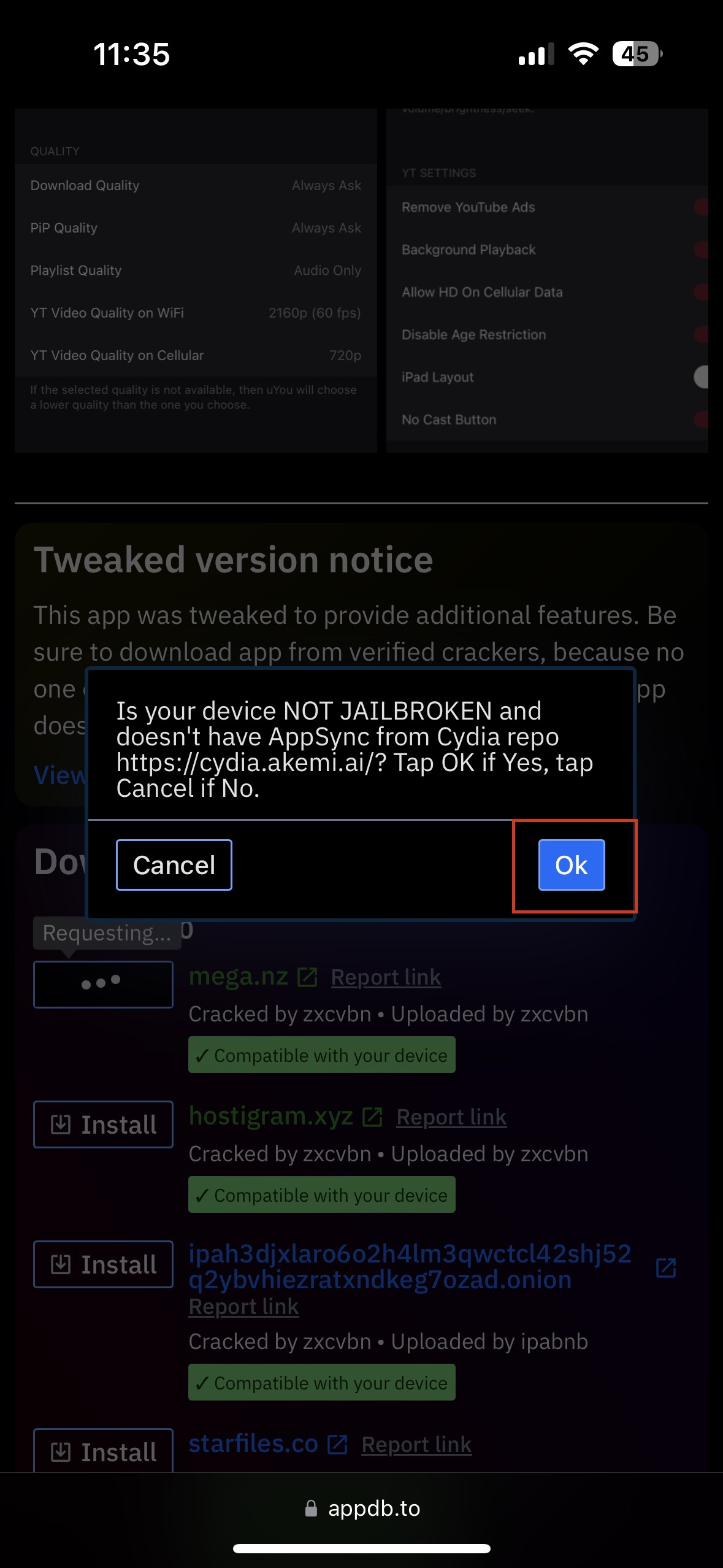
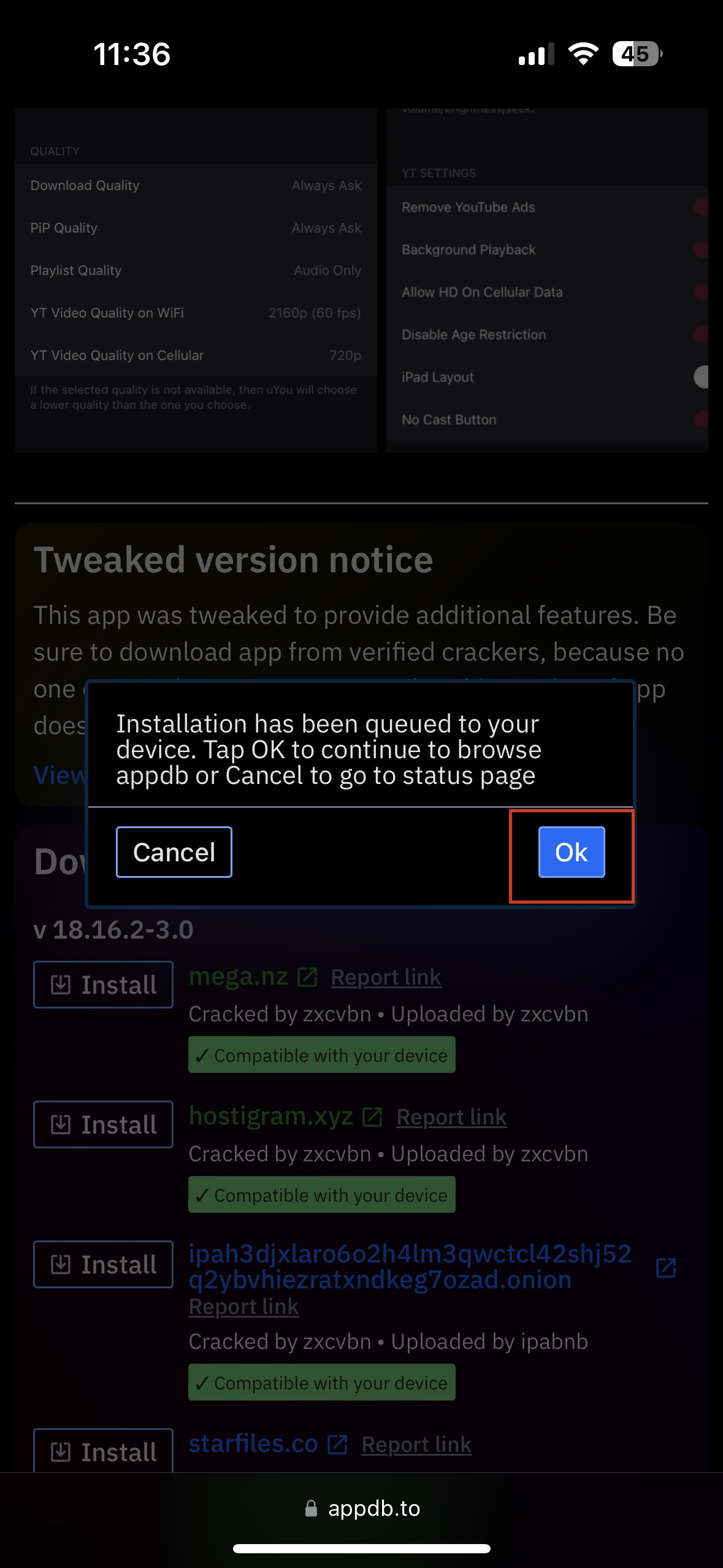
한 30초 지나면 설치 확인 창이 뜹니다. 설치 버튼을 클릭합니다.
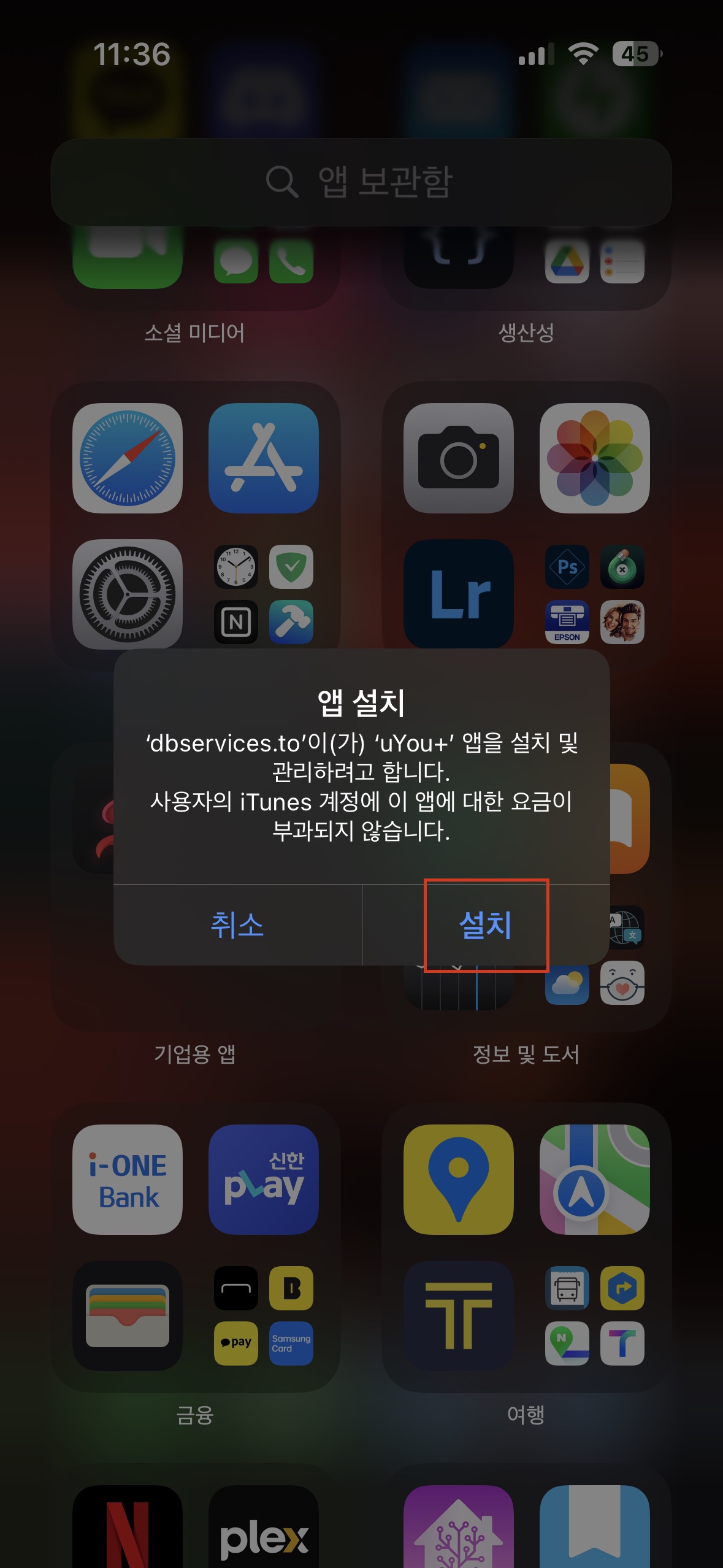
아래와 같이 광고 없이 유튜브 시청이 가능한 uyou+ 가 설치가 됩니다.
설치 완료 후 유튜브 실행 후 자신의 구글 계정으로 로그인하면 설치가 완료됩니다.
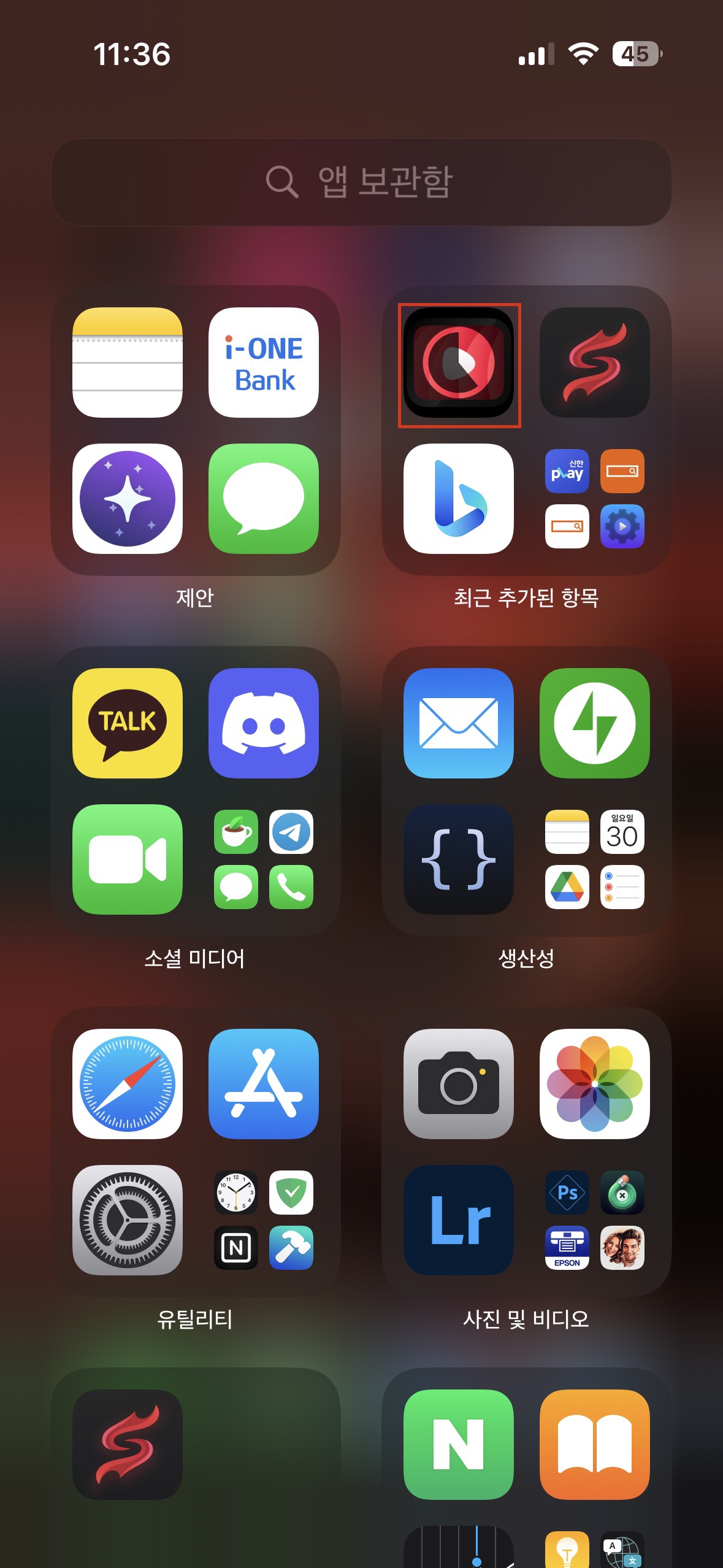
광고 없이 시청 가능한 uyou+
이제 설치가 완료되면 몇가지 기능이 추가됩니다.
시청시 아래 빨간색으로 마크한 uyou 버튼을 누르면 다운로드 기능이 활성화 됩니다.

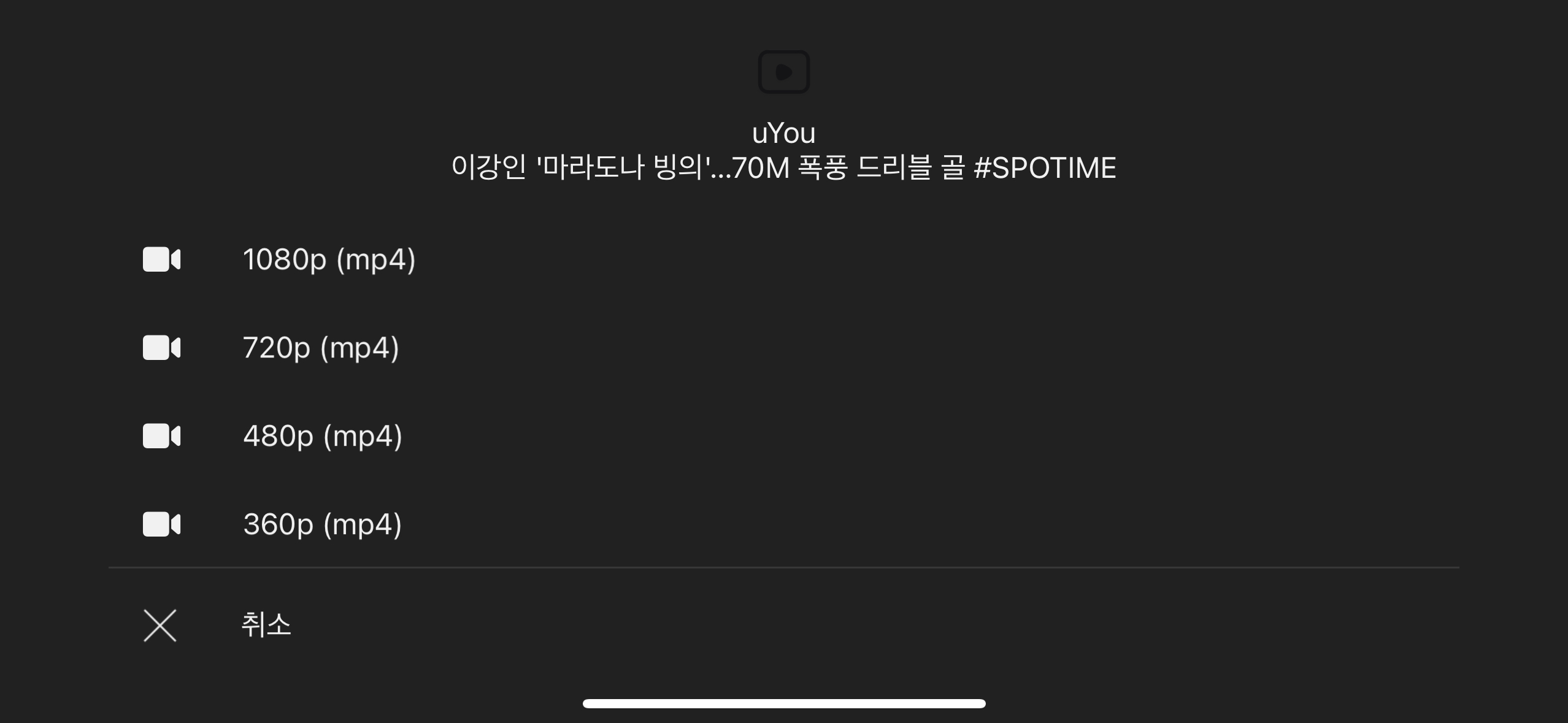
아래 하단에 uyou 탭이 활성화 되어 다운로드 했던 항목들 확인이 가능하고 공유도 가능합니다.
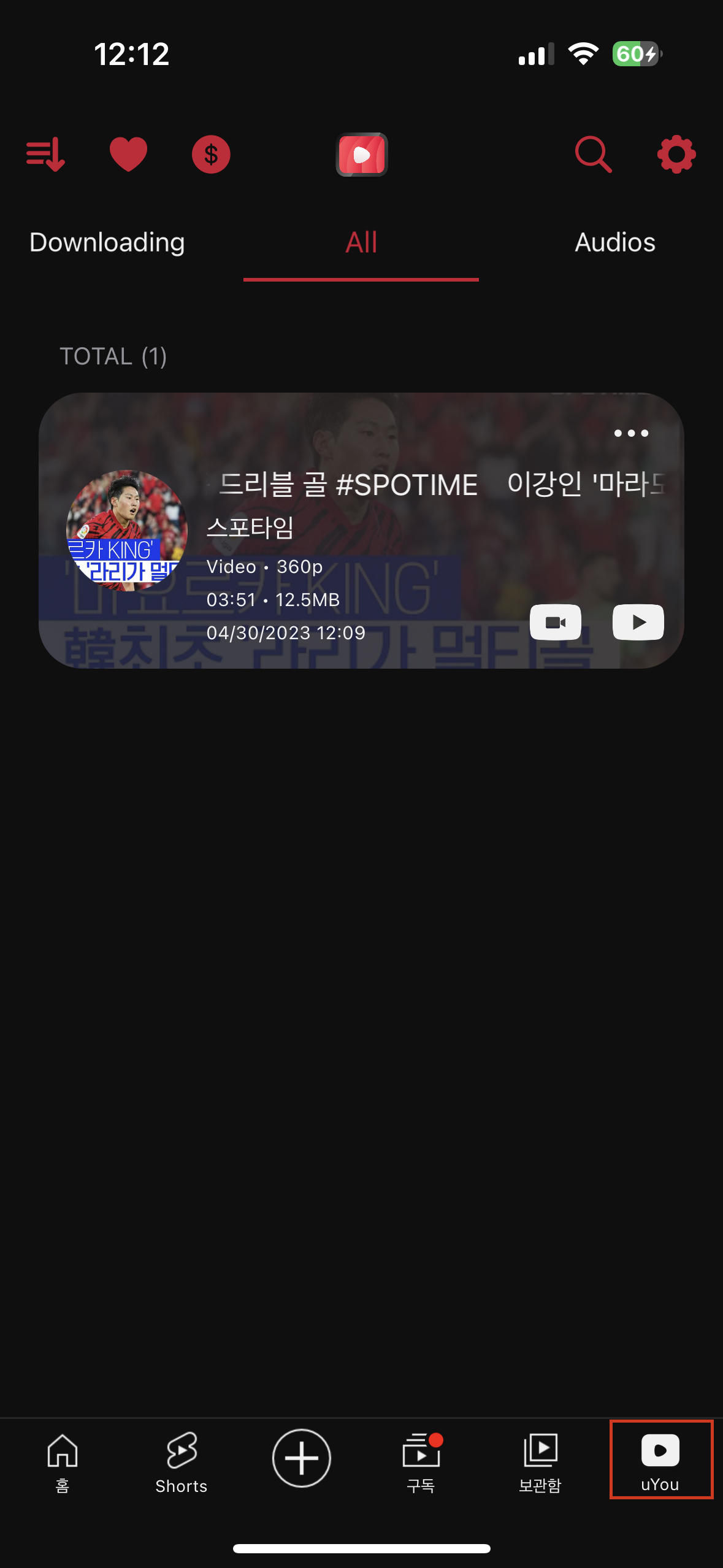
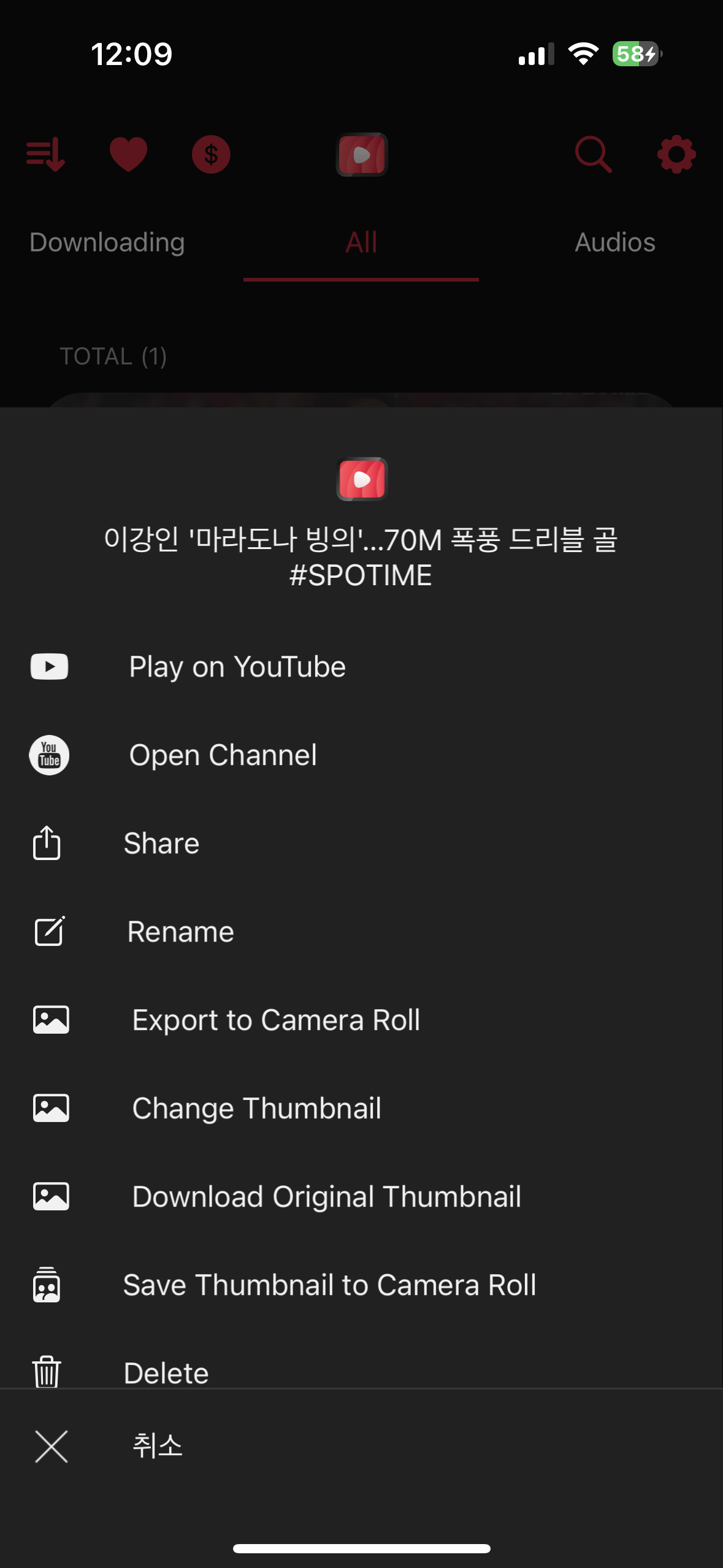
당연히 광고없이 시청이 가능합니다.
도움 되셨으면 따듯한 커피한잔 부탁드려요!